この記事には広告を含む場合があります。
記事内で紹介する商品を購入することで、当サイトに売り上げの一部が還元されることがあります。
ポストTwitter(現X)の最有力候補とみられる、Threads(スレッズ)。
Facebookを運営するザッカーバーグのMeta社がリリースしているサービスです。
2023年7月にスタートしてからしばらくはiOS/Androidアプリ版のみでしたが、ついにThreadsのWeb版が公開されました。
このページでは、現時点(2023/8/25)ThreadsのWeb版でできること、かんたんな使い方をまとめました!
InstagramアカウントでThreadsにログイン。見た目はほとんどTwitter
まずThreadsのWeb版にアクセスし、インスタグラムのユーザーネーム(or 携帯電話番号 or メールアドレス)とパスワードでログインします。
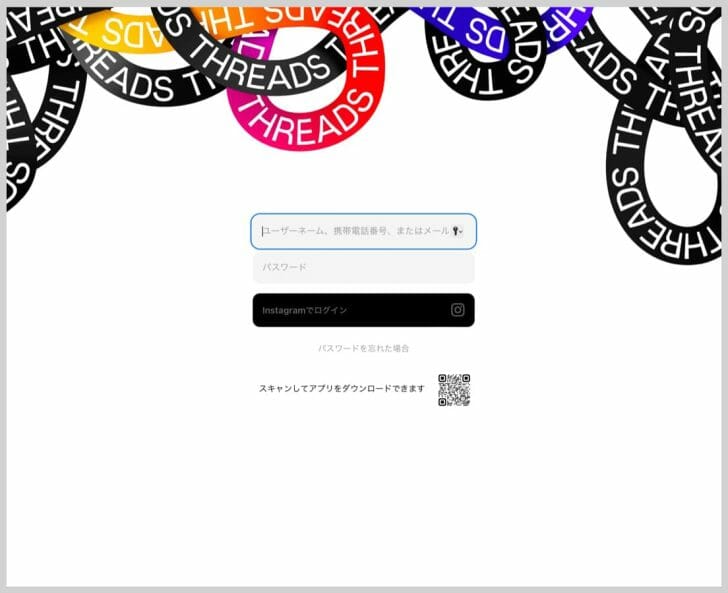
こちらがThreadsのホーム画面であるタイムライン。
左右のカラムがないだけで、ほとんど見た目はTwitterと同じですね。
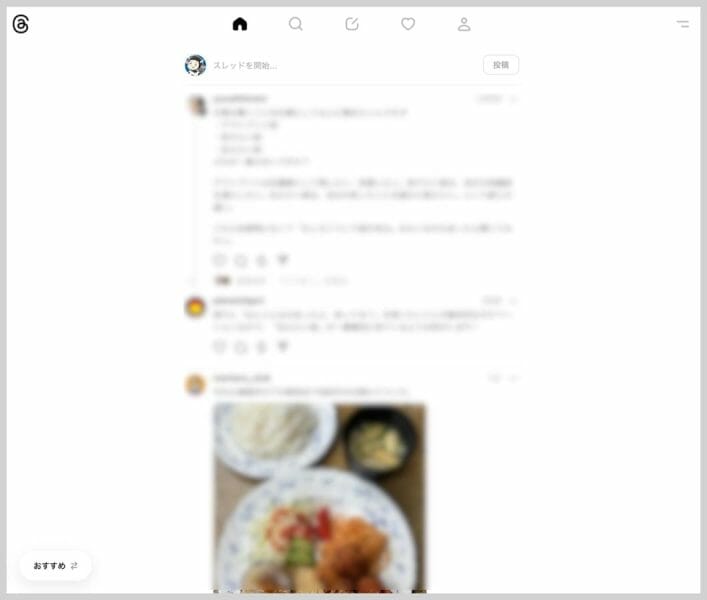
現時点でアプリ版にも実装されていないリストやメッセージ、トレンドといった機能は今のところありません。
Threadsトップメニューからできること
最初に表示されるホーム画面のタイムライン。一番上の「スレッドを開始…」から投稿(ポスト)ができ、左下のボタンで「おすすめ」と「フォロー中」のタイムラインを切り替えます。
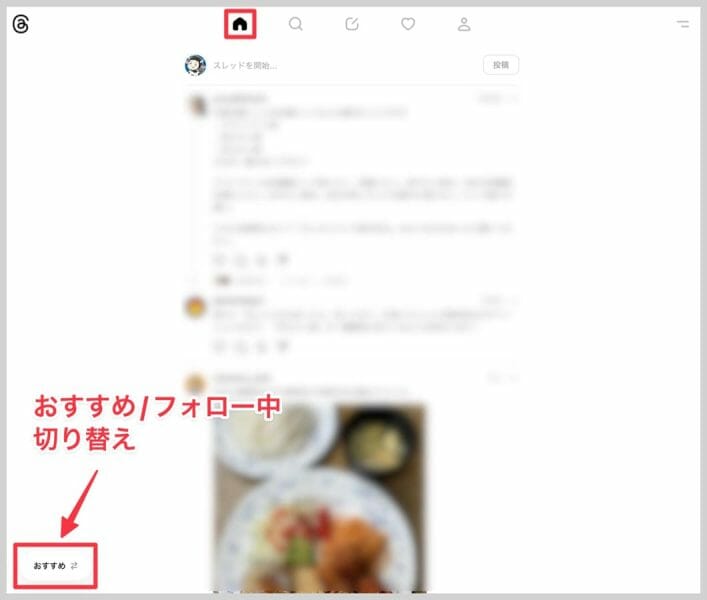
左から2番めの虫めがねボタンは、アカウントの検索。現在のところ投稿の検索はできないようです。
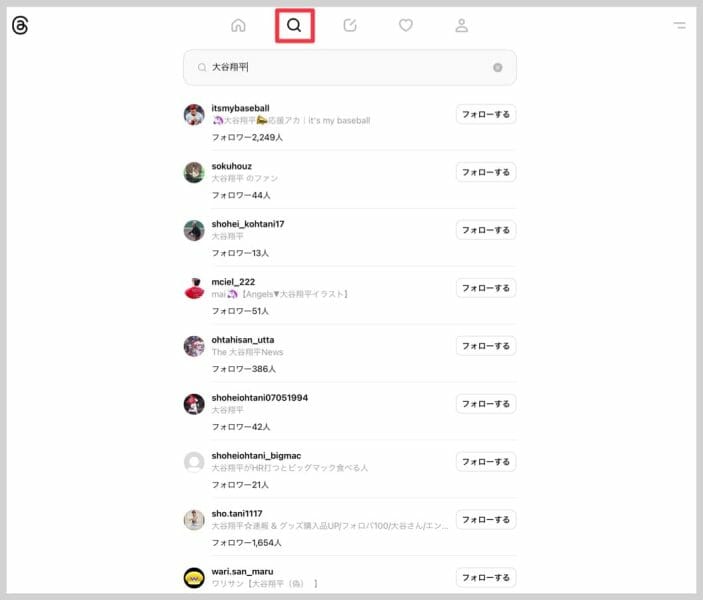
真ん中のボタンは投稿(新規スレッド)。画像や動画を投稿することも可能。
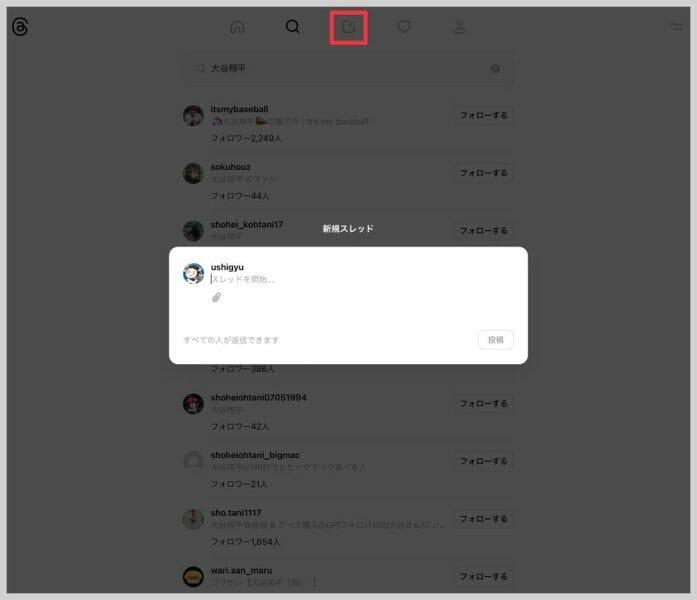
右から2番めのハートマークのボタンは、フォローされたりいいねやコメントが来たときの通知のチェック。
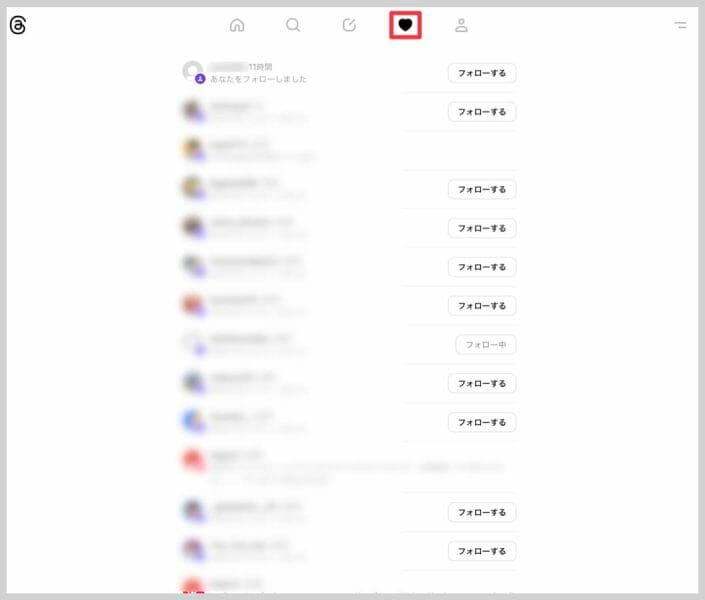
いちばん右の人型ボタンは、自分のプロフィールやタイムラインの表示です。
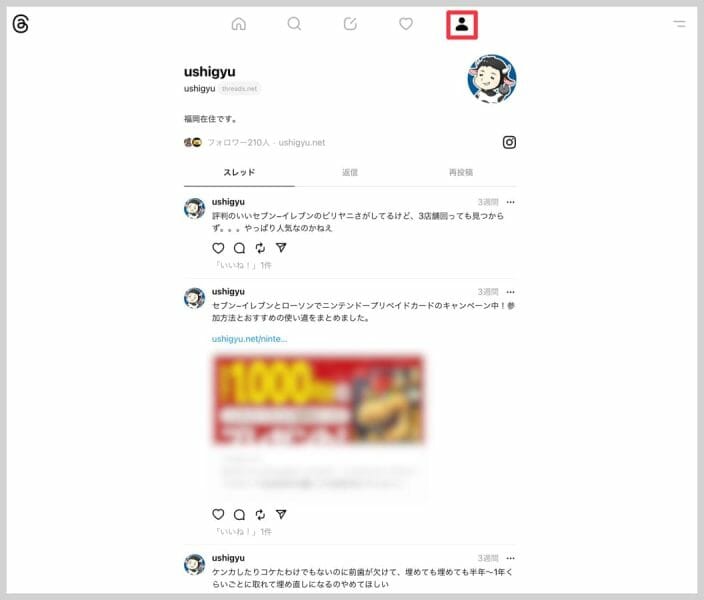
右上の2本線のボタンから「表示を切り替える」をクリックすると、ダークモードへの切り替え。
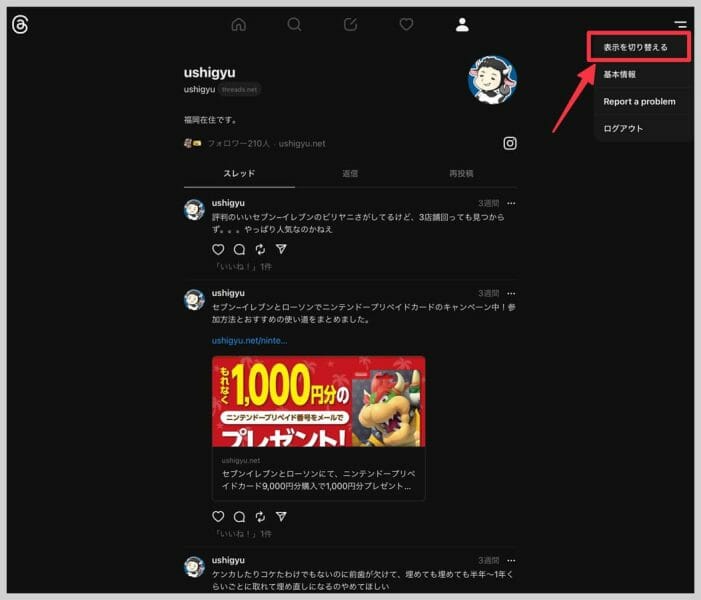
スレッド投稿へのいいねや再投稿などのアクション
投稿に対するアクションとしては、4つのボタンが並んでいます。
一番左のハートマークはいいね、左から2つめの吹き出しボタンはコメント・返信。
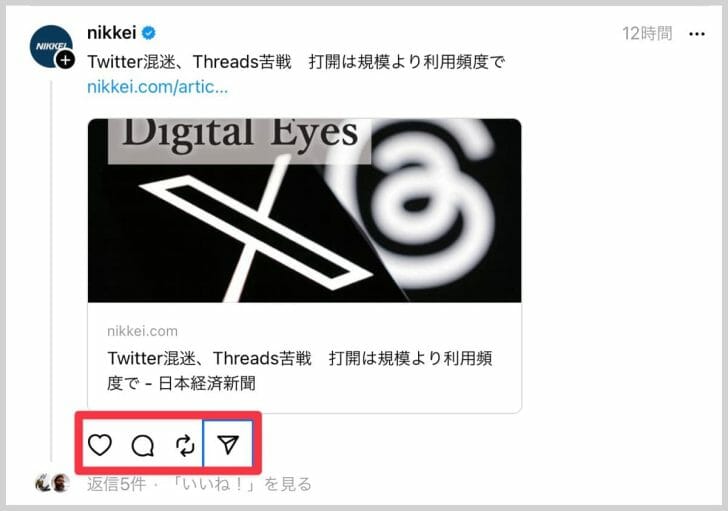
矢印が回っているようなボタンは、再投稿(=リツイート)。
引用は今のところできないようですが、近いうちに可能になるとのことでグレーアウト状態となっています。
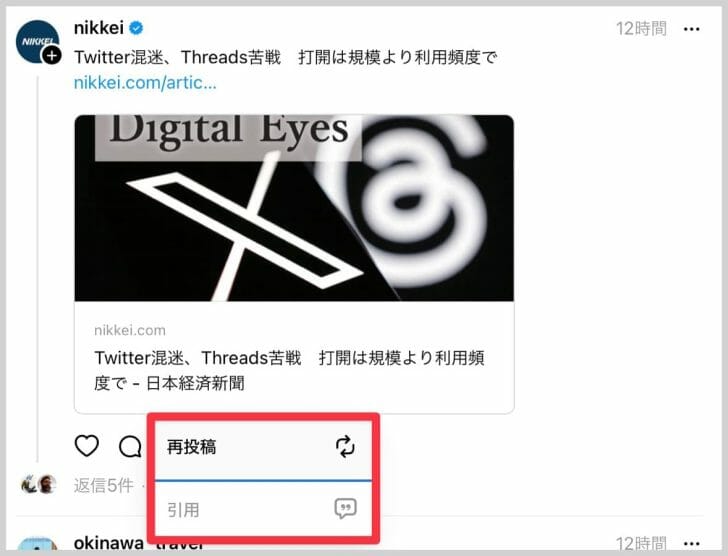
一番右の紙飛行機のようなボタンからは、リンクや埋め込みコードのコピーができます。
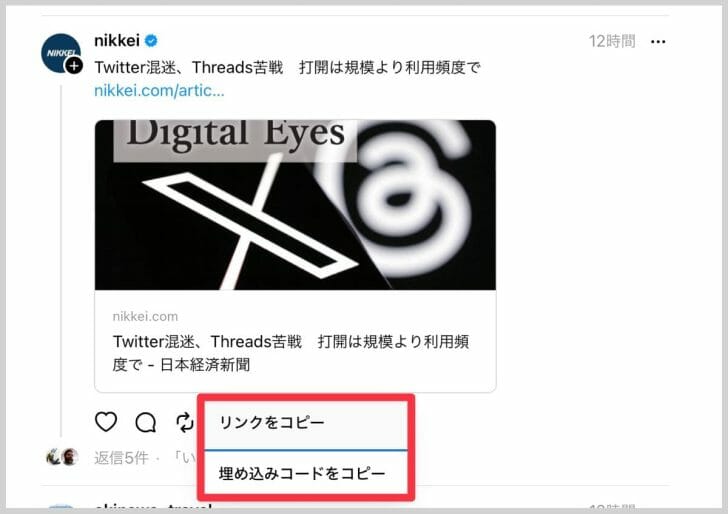
PCからもThreads投稿・チェックができる!
まだまだ使える機能は限られていますが、私のようにスマホよりパソコンを触る時間のほうが長いユーザーにとってWeb版の公開はうれしい。
これからThreadsをチェックする機会が増えそうです!

